在浏览网页时,我们有时会遇到一些只能在旧版浏览器中正常显示的网页。这时,我们就需要将360安全浏览器设置为兼容模式。本文将详细介绍如何设置360安全浏览器的兼容模式,帮助大家解决这一问题。
1. 打开网页:首先,使用360安全浏览器打开你需要设置为兼容模式的网页。
2. 查找图标:在浏览器地址栏的右侧,通常会有一个类似于“闪电”的图标。这个图标表示当前网页正在使用极速模式进行渲染。如果图标是一个类似“e”的标志,则说明已经是兼容模式,无需切换。

3. 选择兼容模式:点击“闪电”图标,会弹出一个下拉菜单。在这个菜单中,选择“兼容模式”。此时,360安全浏览器会自动刷新页面,并以兼容模式显示。图标也会相应地变为一个类似“e”的标志。
1. 打开设置中心:点击右上角的设置按钮(通常是一个齿轮图标),选择“设置中心”。
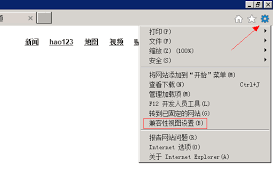
2. 找到兼容性设置:在设置中心页面,点击左侧的“高级设置”选项。在高级设置页面中,找到“兼容性”相关设置。
3. 勾选自动兼容选项:在兼容性设置中,勾选“自动兼容不兼容的网页(推荐)”选项。这样,360安全浏览器就会自动为那些在新版浏览器中无法正常显示的网页启用兼容模式。
4. 手动选择兼容模式:在兼容模式下,右键点击网页的空白位置,在弹出菜单中点击“切换兼容性模式”菜单项。在弹出的二级菜单中,你可以选择不同的ie版本,以适应不同网页的兼容性需求。
1. 打开选项页面:点击右上角的“菜单”按钮,在下拉菜单中选择“选项”。
2. 找到高级设置:在选项页面中,点击左侧的“高级设置”选项。
3. 选择兼容模式:在高级设置页面中,找到“内核模式”或“兼容模式”选项(具体名称可能因版本不同而有所差异)。点击后,会看到一个下拉菜单。在这个菜单中,你可以选择要使用的兼容模式,如ie内核、chrome内核等。
4. 保存设置:选择合适的兼容模式后,点击“确定”保存设置。当访问某些不兼容的网页时,360安全浏览器将自动使用设置的兼容模式进行加载。
虽然兼容模式可以解决一些网页的兼容性问题,但可能会略微影响浏览器的性能。因此,在不需要时建议关闭兼容模式。如果某个网站在兼容模式下仍然显示异常,可能是网站本身的设计问题或使用了非标准代码。此时,建议反馈给网站管理员进行优化。
通过以上方法,你可以轻松地将360安全浏览器设置为兼容模式,解决网页兼容性问题。希望这篇文章对你有所帮助!

在日常使用电脑的过程中,您可能会发现自己需要频繁地更换浏览器以适应不同的需求。如果您刚刚安装了360浏览器,并希望将其设为默认浏览器,那么这篇文章将为您提供详细的步骤和指导。准备工作首先,确保您的电脑上已经安装了最新版本的360浏览器。打开浏览器,检查一下是否
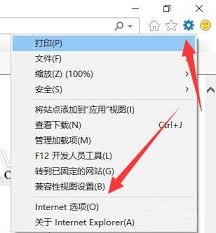
在使用电脑的过程中,我们可能会因为各种原因需要卸载某些软件,包括360安全浏览器。无论是因为找到了更适合自己的浏览器,还是出于系统优化的考虑,卸载过程应当尽量简洁明了。以下将详细介绍如何卸载360安全浏览器。方法一:通过控制面板卸载1.打开控制面板:-在win
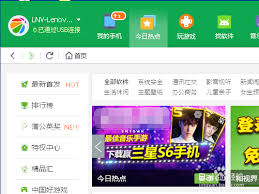
在使用android手机的过程中,有时我们需要获取更高的系统权限,以便对手机进行更深入的定制和优化。root权限,作为android系统的最高权限,可以实现这一目标。而360手机助手作为一款常用的手机管理软件,也提供了一键root的功能。本文将从多个维度详细介
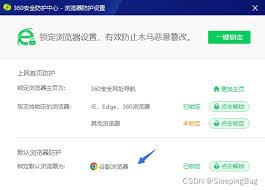
在互联网的世界里,信息如同海洋般浩瀚无边,而我们每个人都是勇敢的航海者。但在这片未知的海域中,隐藏着诸多危险与陷阱,稍有不慎,便可能陷入网络安全的漩涡。为了守护这片海域的安全,360浏览器提供了强大的安全保障机制,帮助每一位用户抵御网络威胁,享受纯净、安全的浏

在日常的网络冲浪中,不同的浏览器因其独特的功能和用户体验而受到用户的青睐。360安全浏览器,以其强大的安全性能、丰富的功能和良好的用户体验,成为了众多用户的选择。然而,有时候我们可能需要在360浏览器中切换到ie浏览器的模式,以便访问一些仅支持ie的网页。那么
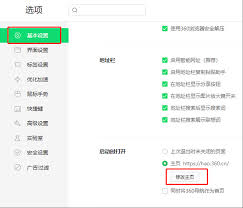
360浏览器作为一款功能丰富的网络浏览工具,为用户提供了个性化的设置选项,其中更改主页是用户常用的一个功能。无论你是想将主页设置为特定的网址,还是恢复默认设置,以下步骤都将帮助你轻松完成。一、通过浏览器设置更改主页1.打开360浏览器:确保你的360浏览器是最